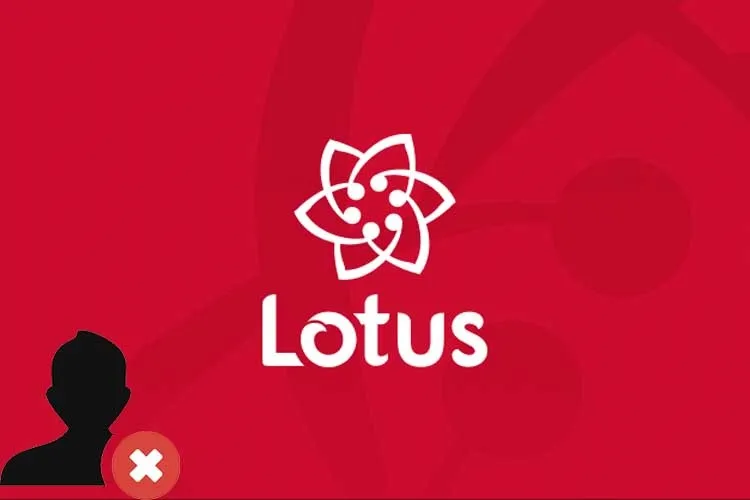Tính năng chặn người dùng trên ứng dụng Lotus giúp bạn loại bỏ được những tin nhắn spam, tin nhắn rác từ các liên hệ khác một cách nhanh chóng. Cùng theo dõi bài viết sau để biết chi tiết cách thực hiện nhé!
Trong quá trình sử dụng mạng xã hội Lotus, bạn thường xuyên nhận được những tin nhắn spam, quấy phá từ những liên hệ khác làm cho việc trải nghiệm ứng dụng của bạn không được như mong muốn. Đừng lo, cùng tham khảo các bước hướng dẫn đơn giản sau đây để biết cách chặn, bỏ chặn người dùng Lotus trên điện thoại một cách đơn giản và nhanh chóng.
Bạn đang đọc: Cách chặn, bỏ chặn người dùng Lotus trên điện thoại cực dễ
Video hướng dẫn cách chặn, bỏ chặn người dùng Lotus:
1. Cách chặn người dùng Lotus
Bước 1: Truy cập vào ứng dụng Lotus > Nhấn vào tab Chat > Nhấn vào Liên hệ mà bạn muốn chặn.
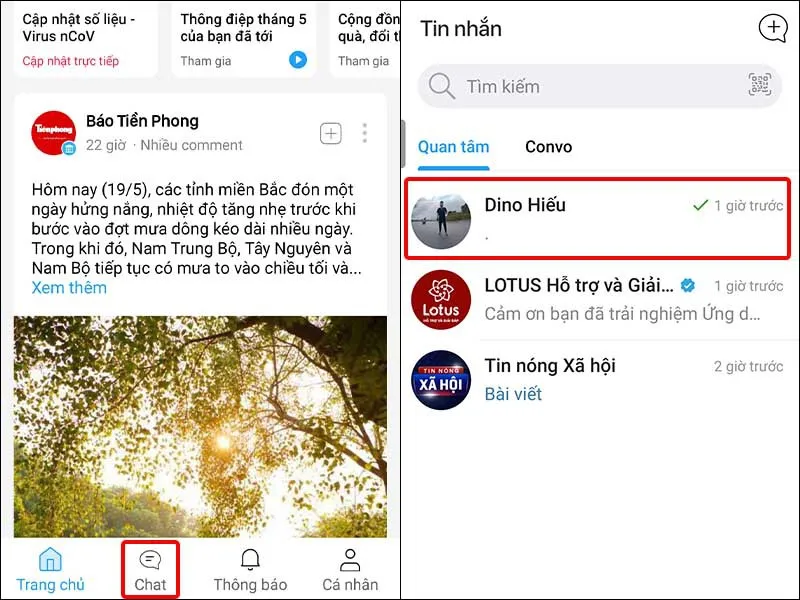
Bước 2: Nhấn vào Ảnh đại diện của liên hệ > Cuộn xuống dưới và chọn Chặn người dùng.
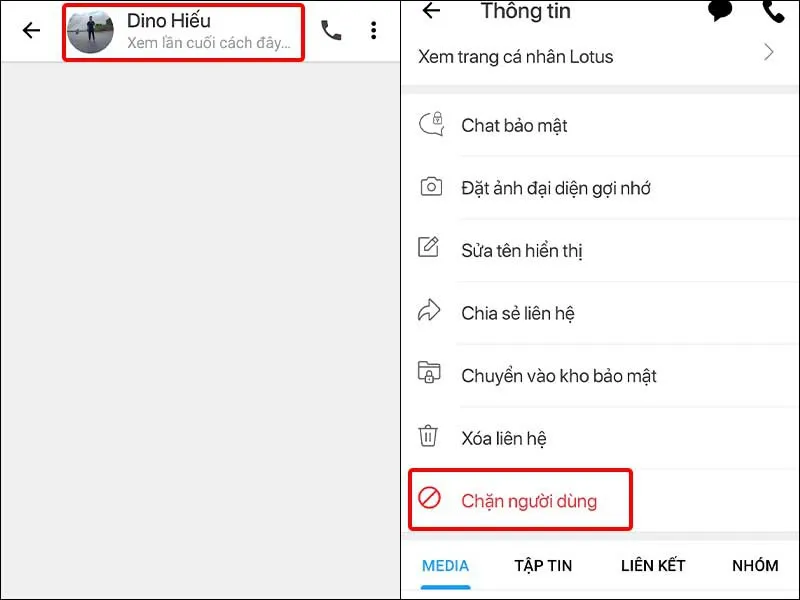
Bước 3: Thông báo xác nhận chặn liên hệ xuất hiện > Nhấn CHẶN để hoàn tất cài đặt.
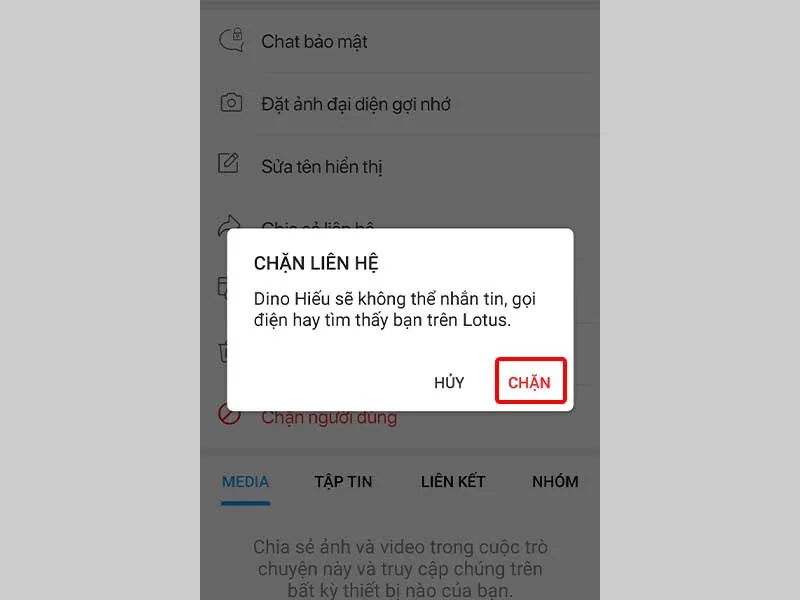
2. Cách bỏ chặn người dùng Lotus
Bước 1: Nhấn vào tab Chat > Chọn Danh bạ.
Tìm hiểu thêm: Cách thay đổi chủ đề công cụ thiết kế Canva sang nền tối cực đơn giản
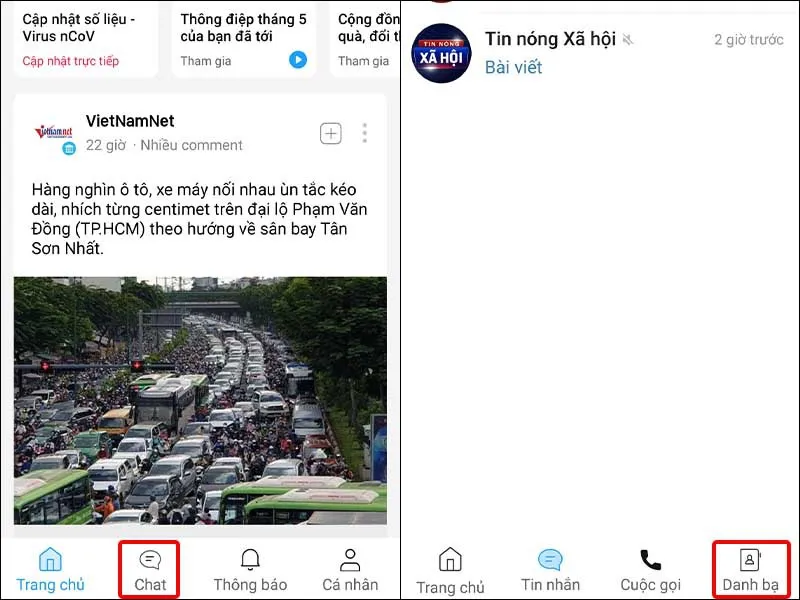
Bước 2: Nhấn vào biểu tượng Tài khoản tại liên hệ mà bạn muốn bỏ chặn > Nhấn vào Nhắn tin.
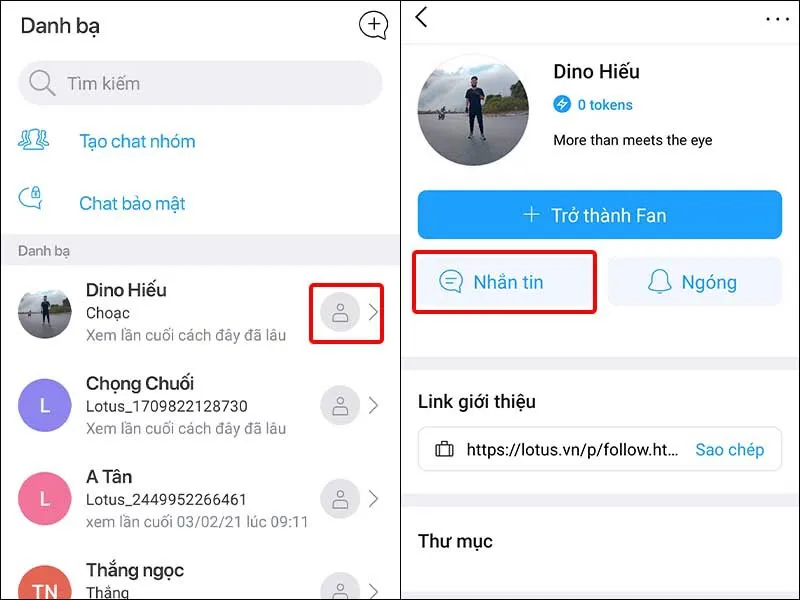
Bước 3: Nhấn Bỏ chặn > Chọn OK để hoàn tất cài đặt.
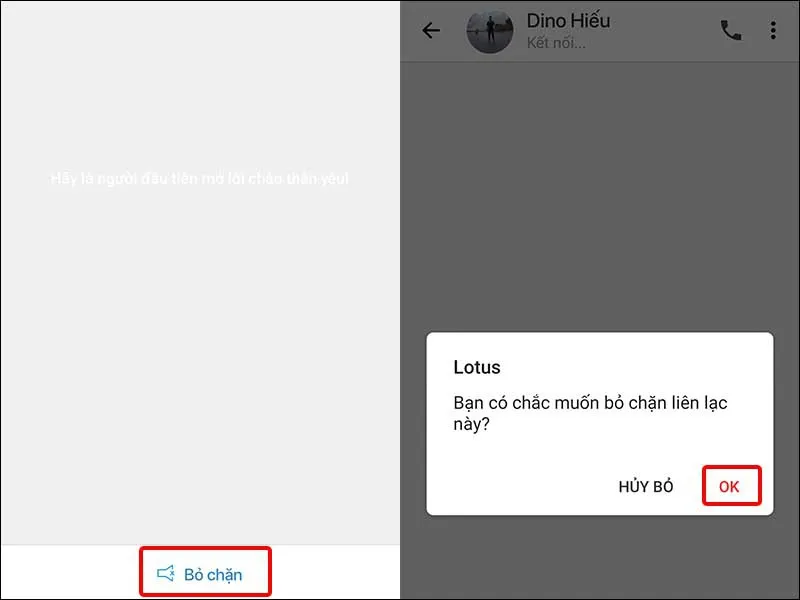
>>>>>Xem thêm: Chia sẻ cách bắn tiền Viettel sang Vinaphone
Bài viết vừa rồi đã hướng dẫn bạn cách chặn, bỏ chặn người dùng Lotus đơn giản và nhanh chóng. Chúc các bạn thực hiện thành công!
Xem thêm: Hướng dẫn chặn, bỏ chặn liên hệ Microsoft Teams trên điện thoại, máy tính